为什么电脑网络一会儿断开一会儿连接?
1、点击电脑左下角开始按钮,
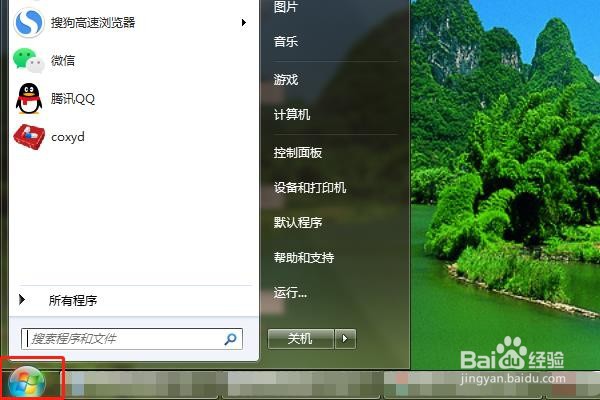
2、点击控制面板进入,
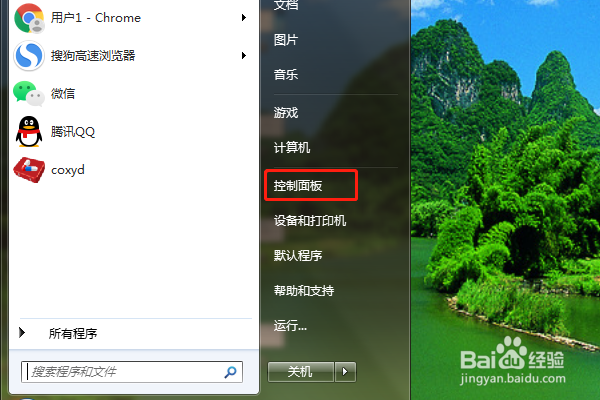
3、点击查看网络和任务,
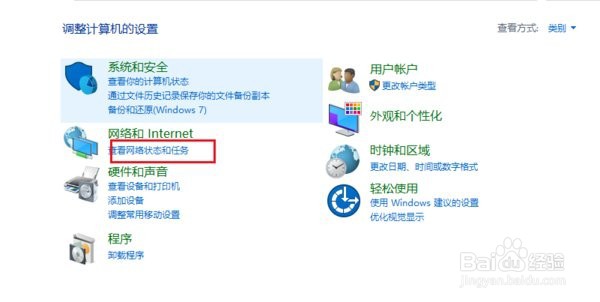
4、在左侧单击更改适配器设置,
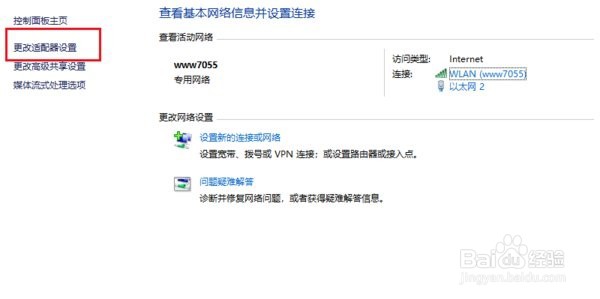
5、打开界面,选择连接的网络,
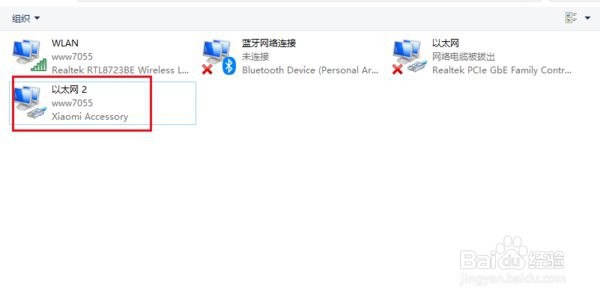
6、单击右键,在弹出对话框单击属性,
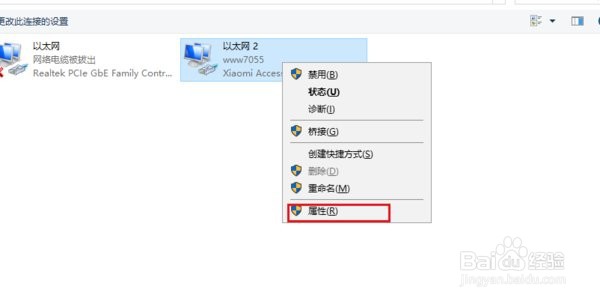
7、打开配置,
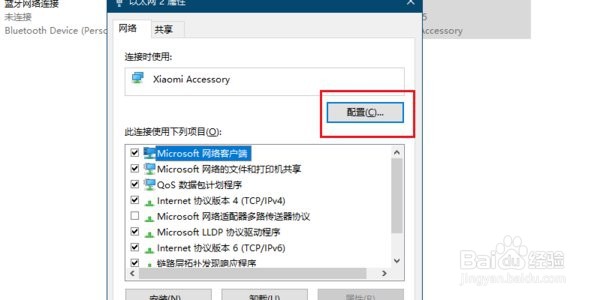
8、转到“电源管理”界面把“允许计算机关闭此设备以节约电源”的勾去掉,
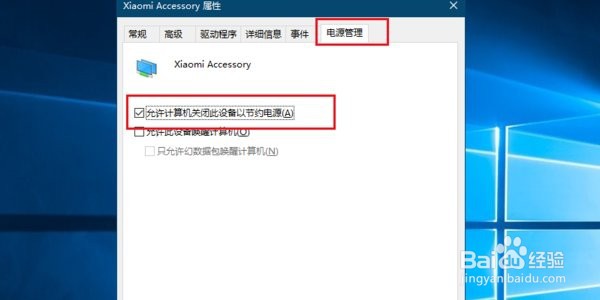
9、点击确定保存,就不会在休眠状态下中断,
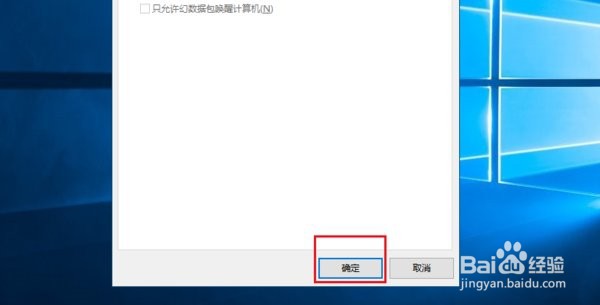
声明:本网站引用、摘录或转载内容仅供网站访问者交流或参考,不代表本站立场,如存在版权或非法内容,请联系站长删除,联系邮箱:site.kefu@qq.com。
阅读量:115
阅读量:115
阅读量:141
阅读量:190
阅读量:163